在日常生活中,我们常常因为时间不是很准确而耽误了一些重要的事情。时间是人们生活中非常重要的一部分。我们始终不受时间的影响。今天我就和大家聊聊如何处理电脑时间同步错误。
为什么我们的电脑右下角会有一个时间显示,而且这个时间是与自动和世界时间同步的。当您确信时间同步有问题时,那么就意味着您的电脑设置可能存在故障,从而导致时间无法同步。如何处理这个问题呢?小编现在就来处理Windows时间无法同步的问题。如果您有需要,请继续阅读下文。
1 小编这里以win10为例进行说明。右键单击桌面任务栏右小角的时间,选择【调整日期/时间,进入下一步。
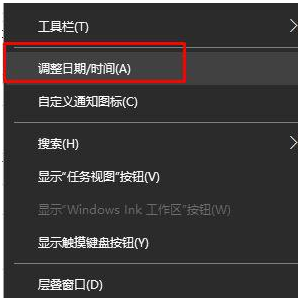
2、关闭【自动设置时间】和【自动设置时区】开关;

3、然后点击界面左侧的【区域和语言】,在右侧的国家和地区下拉菜单中设置国家,中国人选择中国即可。
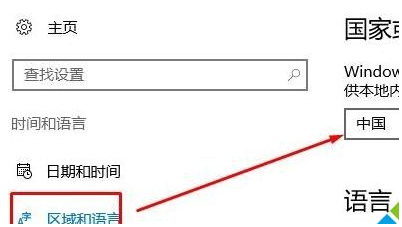
4、然后返回【日期和时间】界面,在时区中选择东八区,即北京时间。
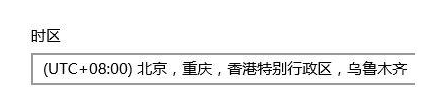
5、最后打开界面右侧的【自动设置时间】和【自动设置时区】开关;
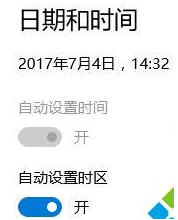
好的!以上就是小编今天给小伙伴们分享的win10电脑时间同步错误的解决方法。希望对您有所帮助。如果您喜欢教程,请继续关注系统世界。








